Comment récupérer laccès au disque dur, corriger lerreur dimpossibilité douvrir le disque dur

Dans cet article, nous vous expliquerons comment récupérer l'accès à votre disque dur en cas de panne. Suivez-nous !
Comme vous le savez, Apple a présenté iOS 16 lors de l'événement WWDC le 6 juin. Immédiatement, iOS 16 Beta 1 a été publié pour les développeurs. Comme il s’agit d’une version bêta pour développeurs, les bugs sont inévitables.
WebTech360 a constaté quelques problèmes tels que Safari qui défile automatiquement vers le bas de la page lors du premier accès, des erreurs d'application... Le problème le plus grave est probablement lié à l'application bancaire Techcombank. Après l'installation d'iOS 16 Beta 1, l'application bancaire Techcombank ne peut plus du tout être ouverte.
Si vous avez installé iOS 16 Beta 1 et rencontré une erreur et souhaitez revenir à iOS 15, ce guide est fait pour vous. C'est parti !
Supprimer le profil iOS 16 Beta
Tout d’abord, avant de revenir à iOS 15, vous devez supprimer le profil iOS 16 Beta. Les étapes sont les suivantes :
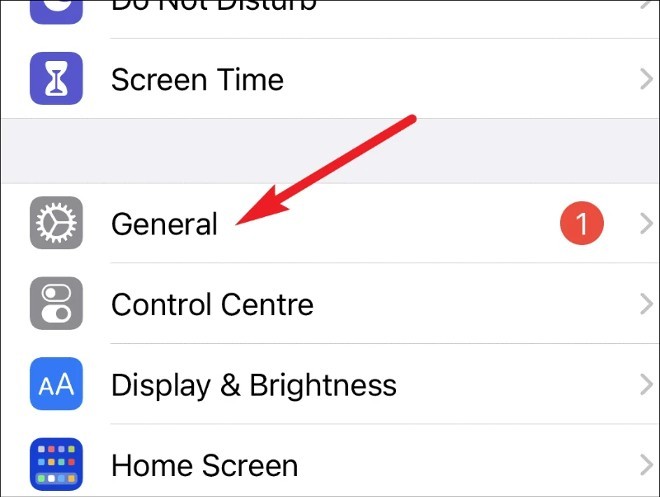
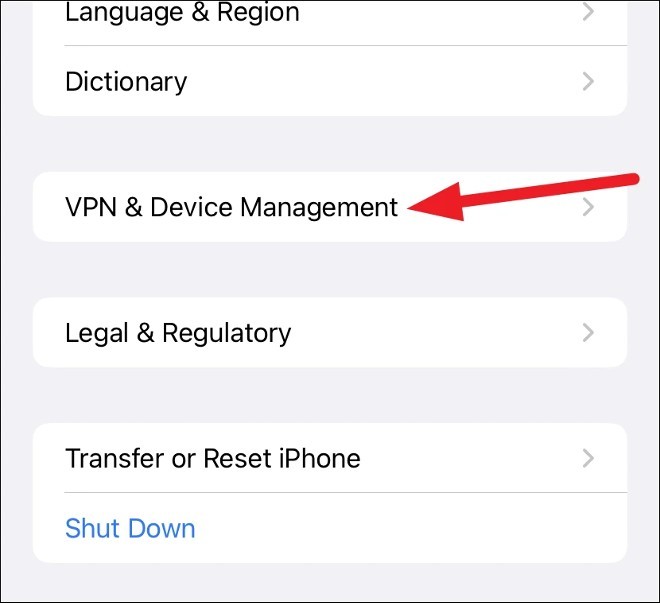
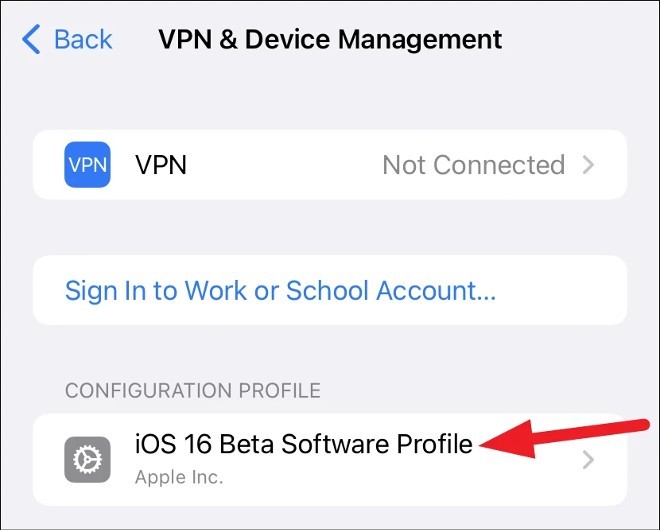
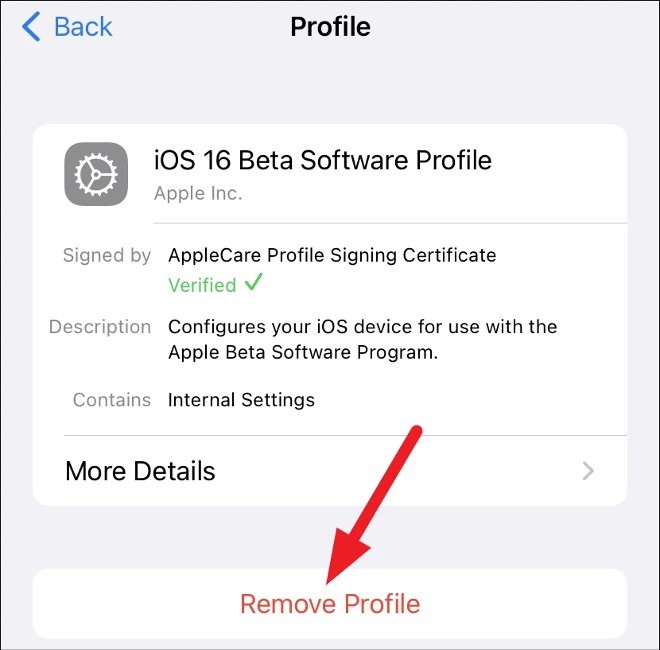
Après avoir confirmé la suppression, votre iPhone vous demandera de le redémarrer. Une fois le redémarrage effectué, vous serez ramené à iOS 16.
Rétrograder vers iOS 15
Ensuite, nous allons procéder à la rétrogradation d'iOS 16 vers iOS 15. Pour rétrograder, il n'y a pas d'autre moyen que d'utiliser la fonction Restaurer.
Remarque 1 : si vous installez également watchOS 9 bêta sur votre Apple Watch et que vous la connectez à un iPhone exécutant iOS 16 bêta, vous ne pourrez pas utiliser votre Apple Watch après avoir rétrogradé votre iPhone vers iOS 15, car il n'existe aucun moyen de rétrograder watchOS bêta vers la version stable.
Remarque 2 : avant de mettre à niveau ou d’installer un logiciel, vous devez sauvegarder vos données. Les sauvegardes sont très utiles dans des situations comme celle-ci. Avec une sauvegarde avant l’installation d’iOS 16, vous pouvez restaurer votre iPhone à partir de cette sauvegarde.
Vous ne pouvez pas créer de sauvegarde pendant que vous lisez ceci, car les sauvegardes créées lors de l'utilisation de la version bêta d'iOS ne seront pas compatibles avec les anciennes versions d'iOS. Par conséquent, votre sauvegarde iCloud d'iOS 16 bêta ne fonctionnera pas sur iOS 15. Cela rend essentiellement impossible l'obtention de données d'iCloud sur votre appareil.
Si vous n'avez pas effectué de sauvegarde, ne rétrogradez pas car vous entrerez dans un cercle vicieux et perdrez du temps. Si vous disposez d'une sauvegarde ou si cela ne vous dérange pas d'utiliser un iPhone vierge, nous commencerons le processus de rétrogradation de votre iPhone.
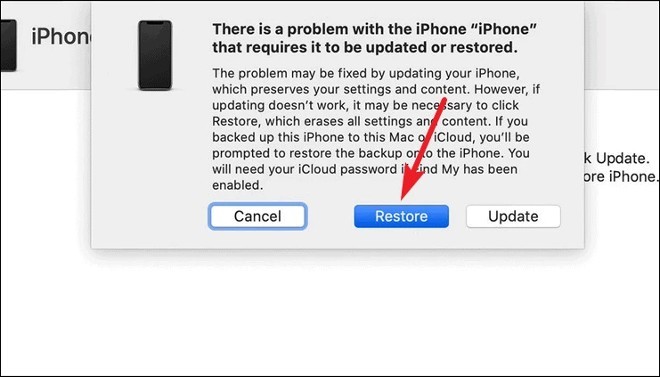
Bonne chance!
Dans cet article, nous vous expliquerons comment récupérer l'accès à votre disque dur en cas de panne. Suivez-nous !
À première vue, les AirPods ressemblent à n'importe quel autre écouteur sans fil. Mais tout a changé avec la découverte de quelques fonctionnalités peu connues.
Apple a présenté iOS 26 – une mise à jour majeure avec un tout nouveau design en verre dépoli, des expériences plus intelligentes et des améliorations des applications familières.
Craving for snacks but afraid of gaining weight? Dont worry, lets explore together many types of weight loss snacks that are high in fiber, low in calories without making you try to starve yourself.
Rest and recovery are not the same thing. Do you really need rest days when you schedule a workout? Lets find out!
Les étudiants ont besoin d'un ordinateur portable spécifique pour leurs études. Il doit être non seulement suffisamment puissant pour être performant dans la filière choisie, mais aussi suffisamment compact et léger pour être transporté toute la journée.
L'ajout d'une imprimante à Windows 10 est simple, bien que le processus pour les appareils filaires soit différent de celui pour les appareils sans fil.
Comme vous le savez, la RAM est un composant matériel essentiel d'un ordinateur. Elle sert de mémoire pour le traitement des données et détermine la vitesse d'un ordinateur portable ou de bureau. Dans l'article ci-dessous, WebTech360 vous présente quelques méthodes pour détecter les erreurs de RAM à l'aide d'un logiciel sous Windows.
Refrigerators are familiar appliances in families. Refrigerators usually have 2 compartments, the cool compartment is spacious and has a light that automatically turns on every time the user opens it, while the freezer compartment is narrow and has no light.
Wi-Fi networks are affected by many factors beyond routers, bandwidth, and interference, but there are some smart ways to boost your network.
Si vous souhaitez revenir à la version stable d'iOS 16 sur votre téléphone, voici le guide de base pour désinstaller iOS 17 et rétrograder d'iOS 17 à 16.
Le yaourt est un aliment merveilleux. Est-il bon de manger du yaourt tous les jours ? Si vous mangez du yaourt tous les jours, comment votre corps va-t-il changer ? Découvrons-le ensemble !
Cet article présente les types de riz les plus nutritifs et comment maximiser les bienfaits pour la santé du riz que vous choisissez.
Établir un horaire de sommeil et une routine de coucher, changer votre réveil et ajuster votre alimentation sont quelques-unes des mesures qui peuvent vous aider à mieux dormir et à vous réveiller à l’heure le matin.
Get Bathroom Tower Defense Roblox game codes and redeem them for exciting rewards. They will help you upgrade or unlock towers with higher damage.













